电脑键盘打不了字按哪个键恢复
 发布于2024-07-15 阅读(0)
发布于2024-07-15 阅读(0)
扫一扫,手机访问
在日常操作计算机时,有时可能会遭遇键盘突然失去响应的状况,而导致这种现象的原因可能多种多样,接下来将为各位详细讲解针对此类突发故障如何有效地恢复输出文字的功能。
电脑键盘打不了字按哪个键恢复
方法一
如果是笔记本电脑键盘打不了字,可能是由于电脑键盘锁定,按下键盘上的“FN”+“F8”键解锁。
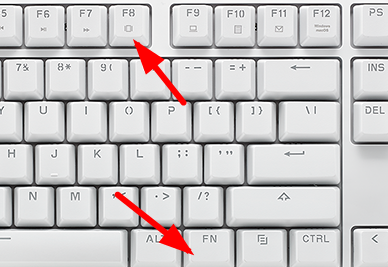
方法二
1、检查了键盘的“连接”有没有出问题。
2、然后可以检查一下键盘的驱动,右键桌面的“此电脑”,选择“管理”。
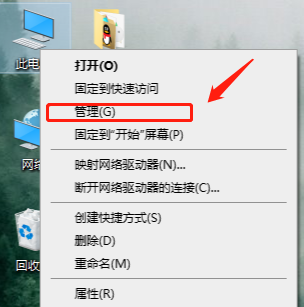
3、在打开的页面上点击左侧的“设备管理器”,然后再点击右边的“键盘”。
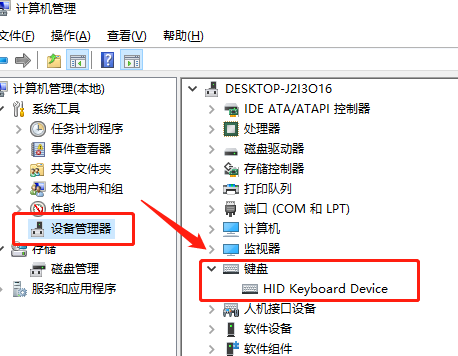
4、右键键盘的驱动,选择“更新驱动程序”,等待驱动更新完成之后再试一试。
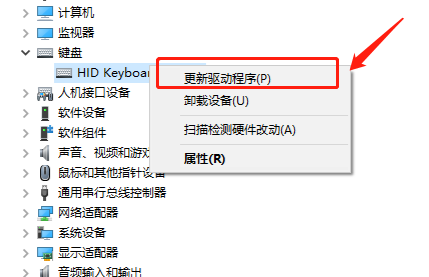
方法四
1、如果通过上述操作,还是不能解决键盘打字问题,可能是键盘坏了,但是又很着急打字,可以开启虚拟键盘进行输入。
2、先点击“开始”菜单,然后点击“设置”按钮,
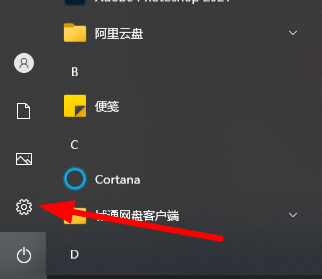
3、此时选择“轻松使用”功能,
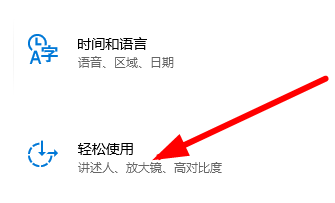
4、 之后点击图中“键盘”按钮。
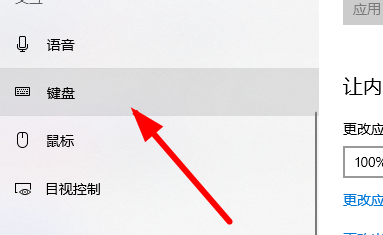
5、、点击图中位置,将状态变成“开启”。
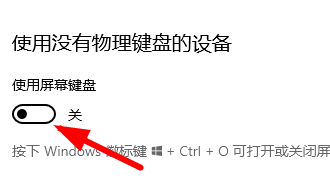
6、此时就能用键盘进行输入了。
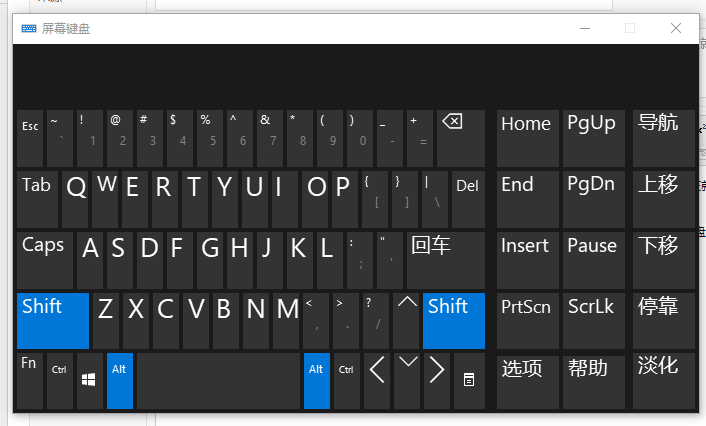
方法五
1、然后排查一下你的硬件设备是否正常,可以重新插拔一下有线键盘的线。
2、或者是重启一下电脑尝试是否可以正常使用。
如果还是没能够解决问题,那么也很有可能是你的系统存在不兼容的情况,可以通过浆果一键装机工具来安装新系统解决。
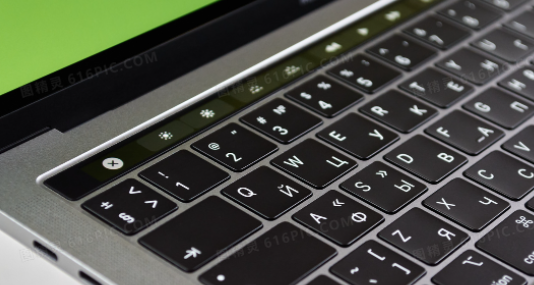
电脑突然打不了中文怎么办
1、切换输入法:
用户检查自己的输入法是不是英文输入法,可以在任务栏的语言栏或者使用键盘ctrl+shift切换为中文输入法。
2、设置默认输入法:
用户想要默认输入法为中文,在系统面板中或者偏好设置中更改中文为默认输入法。
3、检查键盘布局:
用户检查自己的缴纳布局是否正确,有某些错误的设置可能导致无法输入中文。

电脑键盘常见问题及解决方法
1、电脑键盘没反应怎么解决
可以按下键盘上的numlock然后尝试是否可以重新使用,或者是重新下载更新一下驱动再试试。
>>>
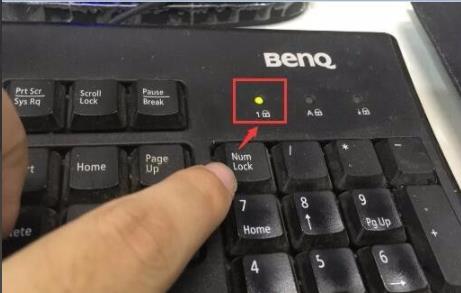
2、三个灯不亮了怎么办
首先需要确认接口是否正常,可以重新插拔一下,然后再进行其他按键的操作。
>>>

产品推荐
-

售后无忧
立即购买>- DAEMON Tools Lite 10【序列号终身授权 + 中文版 + Win】
-
¥150.00
office旗舰店
-

售后无忧
立即购买>- DAEMON Tools Ultra 5【序列号终身授权 + 中文版 + Win】
-
¥198.00
office旗舰店
-

售后无忧
立即购买>- DAEMON Tools Pro 8【序列号终身授权 + 中文版 + Win】
-
¥189.00
office旗舰店
-

售后无忧
立即购买>- CorelDRAW X8 简体中文【标准版 + Win】
-
¥1788.00
office旗舰店
-
 正版软件
正版软件
- 机械革命无界 14X 锐龙版笔记本新增 32GB RAM 版:搭 R7 8845HS + 1TB 存储空间
- 本站5月25日消息,机械革命在4月推出了无界14X笔记本锐龙版,该机搭载锐龙78845HS处理器,不过当时官方仅提供24GBRAM版本,目前官方在京东上架了32GBRAM版本,不过还未提供具体开售日期,商品页显示该版本售4999元(由于24GBRAM版本售3999元,预计相关价格为占位符),本站将在官方调整商品页后更新本文。外观方面,无界14X整体重量1.45千克,采用立轴设计、阳极氧化铝工艺,使用Unibody2.0机身,同时拥有IR防窥摄像头。性能方面,该笔记本搭载8核心16线程锐龙78845HS处理
- 刚刚 机械革命 无界 14X 机械革命笔记本 0
-
 正版软件
正版软件
- 科大讯飞推出 AI 智能鼠标 AM30:搭载星火认知大模型,售价 399 元
- 本站3月22日消息,科大讯飞日前上架一款AI智能鼠标——AM30,搭载星火认知大模型,售价399元,软件功能免费使用无二次收费。据介绍,这款新品通过搭载星火认知大模型,支持AI生成PPT、AI问答、AI写作、AI绘图等功能。此外,该产品还支持语音打字功能,据称每分钟输入400字、普通话识别准确率98%、方言识别23种、外语识别66种,可实现语音翻译、智能记录、字幕上屏、智能截图等功能。这款新品采用轻音按键设计,声音控制在35分贝以下,支持蓝牙、2.4G、有线三模连接,至高支持DPI至5000,支持125H
- 6分钟前 科大讯飞 无线鼠标 星火大模型 0
-
 正版软件
正版软件
- 笔记本电脑可以换显卡吗
- 笔记本的显卡能换吗1、笔记本不能换显卡。笔记本电脑显卡都是焊接在主板上的,不可能再换新的了,如需要更换就必须和主板一起更换。更换主板,除非机器故障,笔记本电脑是不会更换主板的。2、一般高端的显卡能更换,低端的更换不了。低端的是直接焊死在主板上的,要想换的话只能连主板一块换了。3、显卡一般不能单独更换,笔记本电脑显卡都是焊接在主板上的,如需要更换就必须和主板一起更换,除非机器故障,笔记本电脑是不会更换主板的,笔记本电脑设计精密,主板拆装复杂,如更换主板建议去品牌的特约服务点。4、b、能换的原因:可如果说你的
- 21分钟前 0
-
 正版软件
正版软件
- 机械革命无界 14X 暴风雪版笔记本再度预热,无界 15X 准备量产
- 本站5月22日消息,机械革命今日连发两篇文章,预热暴风雪配色的无界14X笔记本,介绍新机在《魔兽世界》与《原神》游戏中的体验。据介绍,机械革命无界14X暴风雪版搭载锐龙78845HS处理器,集成12CURDNA3架构的Radeon780M核显,能全高特效运行《原神》,在《魔兽世界》中“下副本做任务简直不要太爽”。机械革命2月底发布无界14X笔记本时,预告了采用电泳工艺的暴风雪配色,但仍未公布具体上市时间。上次预热时官方称无界14X暴风雪为保持外观整体一致性,触摸板的颜色也经过了精心调色,与外壳一致。无界1
- 36分钟前 机械革命 无界14X 无界15X 0
-
 正版软件
正版软件
- 吉利L380开创先例,四排座椅追尾测试下展现“铁盾功”
- 随着汽车工业的迅速发展,保障乘车者的安全需求日益凸显,其中正面碰撞和追尾事故,已经成为威胁道路交通安全最主要的意外发生类型,事故发生占比达72%。基于此,吉利汽车决定在全球首个四排纯电高端MPV——LEVCL380上市前,以严苛的正碰、尾碰测试检测车辆安全性,切实守护用户的出行安全。1月9日,被誉为“陆地空客”的L380完成了公开的正碰测试,31项点检全项通过对被动安全和电安全实力的全方位验证,成为行业首个完成公开正碰测试的纯电MPV车型。4月9日,L380的安全闯关继续深化。L380在吉利汽车安全技术实
- 46分钟前 5G 智能家居 IOT 自动驾驶汽车 新能源汽车 消费电子 手机数码 智车科技 硬件资讯 Hi科技 人工智能AI 电脑影音 L380 0
最新发布
-
 1
1
-
 2
2
-
 3
3
- 三星“约谈”联发科 A系列智能手机有望搭载其5G芯片
- 1826天前
-
 4
4
- 除了能多卖钱,Mesh网络好在哪
- 1836天前
-
 5
5
- 华为GT4和Watch4,哪个更好?
- 332天前
-
 6
6
-
 7
7
-
 8
8
- 令硬盘速度翻倍还更安全:Raid到底是啥?
- 1836天前
-
 9
9
相关推荐
热门关注
-

- Xshell 6 简体中文
- ¥899.00-¥1149.00
-

- DaVinci Resolve Studio 16 简体中文
- ¥2550.00-¥2550.00
-

- Camtasia 2019 简体中文
- ¥689.00-¥689.00
-

- Luminar 3 简体中文
- ¥288.00-¥288.00
-

- Apowersoft 录屏王 简体中文
- ¥129.00-¥339.00